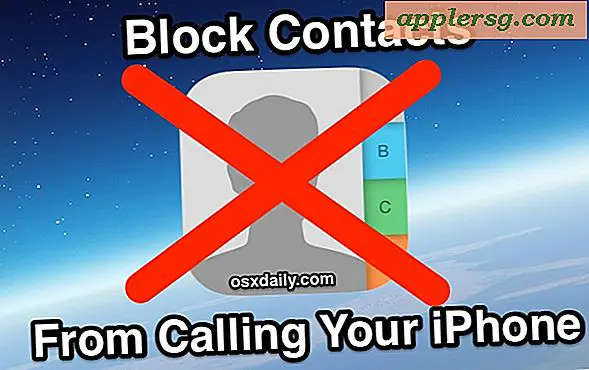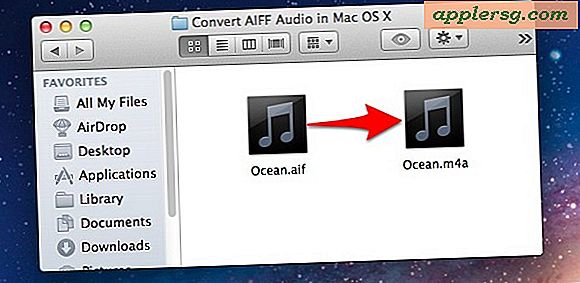Google टूलबार वायरस कैसे निकालें
2006 में, SufControl नामक एक वेब सुरक्षा कंपनी ने इंटरनेट एक्सप्लोरर के लिए Google टूलबार के नकली डाउनलोड से जुड़े एक ट्रोजन वायरस का पता लगाया। ईमेल के माध्यम से एक लिंक भेजा गया था, जो उपयोगकर्ताओं को वास्तविक Google डाउनलोड साइट के समान दिखने वाली साइट पर भेज रहा था। हालांकि, वास्तविक Google टूलबार के बजाय, आपने W32.Ranky.FW डाउनलोड किया, एक ट्रोजन जिसे आपके कंप्यूटर को एक बाहरी इकाई द्वारा नियंत्रित बॉट में बदलने के लिए डिज़ाइन किया गया है।
चाहे आप नकली Google टूलबार के शिकार हुए हों या आपको लगता है कि Google द्वारा डिज़ाइन किया गया प्रोग्राम स्वयं एक वायरस है, प्रोग्राम को अनइंस्टॉल करके और फिर अपने कंप्यूटर को स्कैन करने के लिए एंटीवायरस सॉफ़्टवेयर का उपयोग करके प्रोग्राम और संबंधित दुर्भावनापूर्ण सॉफ़्टवेयर को हटाने का काम पूरा किया जा सकता है।
प्रोग्राम को अनइंस्टॉल करें
चरण 1
विंडोज स्टार्ट मेनू में "कंट्रोल पैनल" खोलें और विकल्पों की सूची से "प्रोग्राम अनइंस्टॉल करें" या "प्रोग्राम जोड़ें / निकालें" पर क्लिक करें।
चरण दो
"इंटरनेट एक्सप्लोरर के लिए Google टूलबार" खोजने के लिए नीचे स्क्रॉल करें और उस पर क्लिक करें। "अनइंस्टॉल करें" पर क्लिक करें।
प्रोग्राम को हटाने के लिए निर्देशों का पालन करें। कार्यक्रम के सबसे हाल के संस्करण लगभग स्वचालित हैं, केवल यह पूछते हुए कि आपने कार्यक्रम की स्थापना रद्द क्यों की है, इस बारे में एक वैकल्पिक ऑनलाइन सर्वेक्षण भरें।
दुर्भावनापूर्ण सॉफ़्टवेयर को हटाना
चरण 1
अपने एंटीवायरस प्रोग्राम पर वायरस की परिभाषाओं को अपडेट करें। यदि आपके पास पहले से कोई एंटीवायरस प्रोग्राम नहीं है, तो "संसाधन" में सुझाए गए वायरस प्रोग्राम के लिंक का उपयोग करके एक डाउनलोड करें। प्रोग्राम को लोड करें और प्रोग्राम की मुख्य स्क्रीन पर "चेक फॉर अपडेट्स" या "अपडेट नाउ" लिंक के कुछ बदलाव देखें।
चरण दो
सिस्टम पुनर्स्थापना अक्षम करें। प्रारंभ मेनू से "कंप्यूटर" फ़ोल्डर खोलें, विंडो के शीर्ष मेनू से "सिस्टम गुण" बटन पर क्लिक करें और नई विंडो की बाईं ओर की सूची से "सिस्टम सुरक्षा" पर क्लिक करें। "कॉन्फ़िगर करें" पर क्लिक करें और "सिस्टम सुरक्षा बंद करें" के लिए बटन चुनें और "ओके" दबाएं।
चरण 3
अपने कंप्यूटर को पुनरारंभ करके अपने कंप्यूटर को SafeMode में रिबूट करें और "F8" को तब तक दबाकर रखें जब तक कि यह एक मेनू प्रकट न हो जाए। सूची में "सेफ़मोड में पुनरारंभ करें" का चयन करने के लिए अपने कीबोर्ड तीरों का उपयोग करें और "एंटर" दबाएं। यदि आपके पास कंप्यूटर के लिए एक से अधिक उपयोगकर्ता हैं, तो व्यवस्थापक के रूप में साइन ऑन करें।
चरण 4
अपना एंटीवायरस प्रोग्राम फिर से खोलें और अपने कंप्यूटर का पूरा स्कैन चलाएँ। धैर्य रखें; इसमें कुछ समय लगने की संभावना है। उन सभी फाइलों को क्वारंटाइन या हटा दें जिन्हें प्रोग्राम दुर्भावनापूर्ण पाते हैं।
सिस्टम पुनर्स्थापना को पुन: सक्षम करें। अपने कानों के चरणों को दोहराएं, "सिस्टम सुरक्षा को बंद करें" के बजाय केवल "सिस्टम सेटिंग्स और फ़ाइलों के पिछले संस्करणों को पुनर्स्थापित करें" का चयन करें। ओके पर क्लिक करें।"